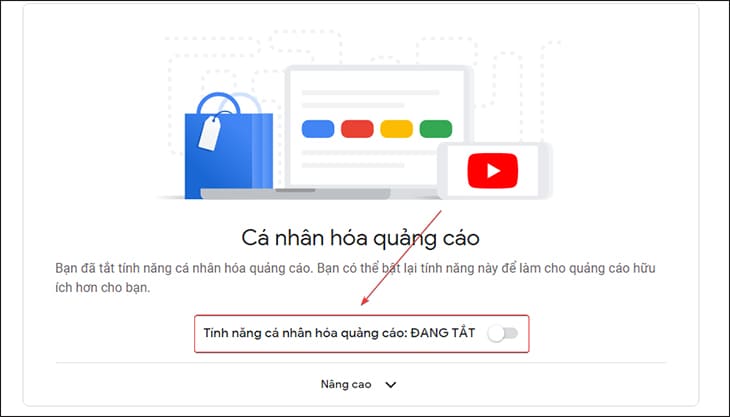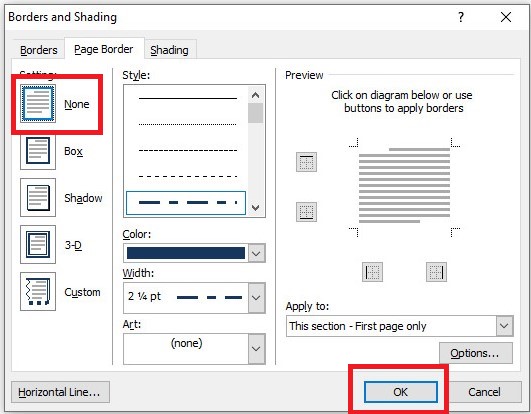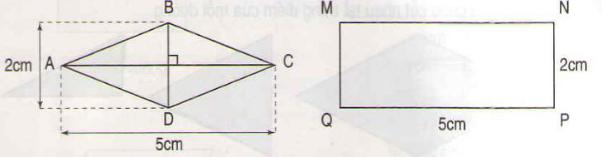Hướng dẫn chi tiết cách xuống dòng trong Google Sheet đơn giản, dễ dàng
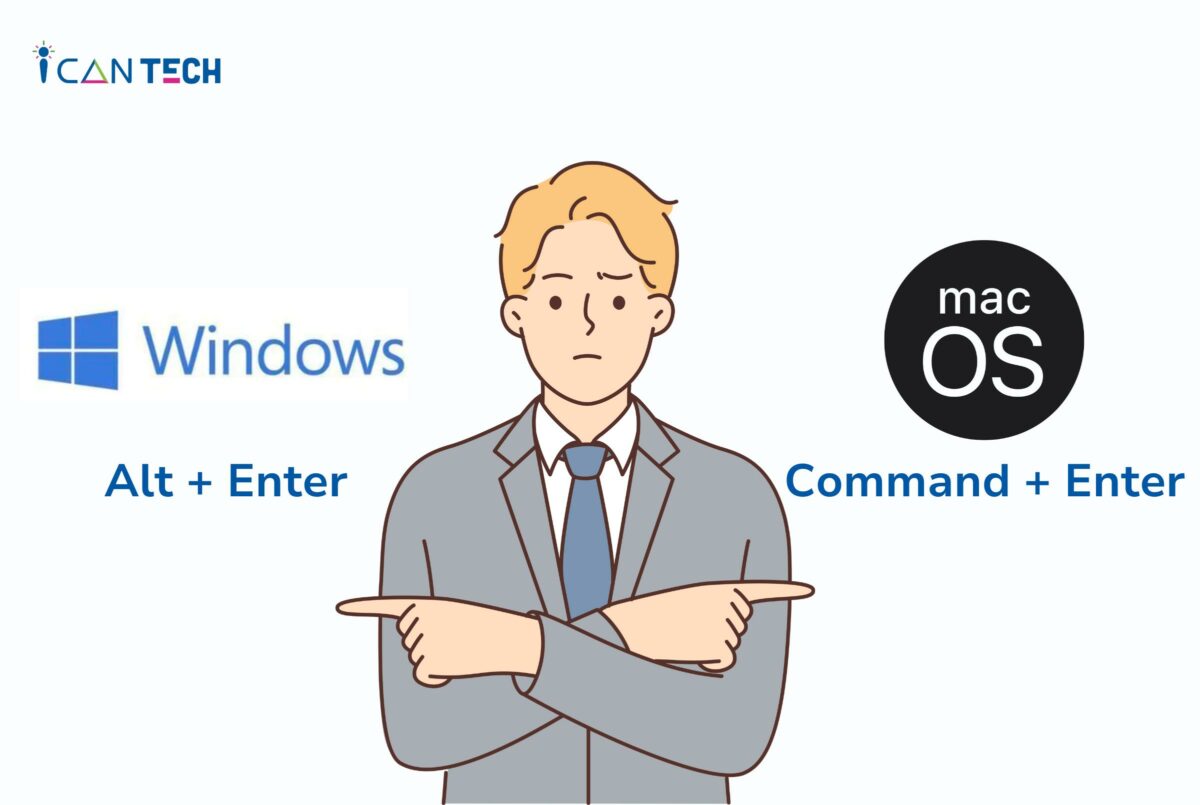
1. Tại sao cần xuống dòng trong Google Sheet?
Excel và Google Sheet đều là những phần mềm, công cụ bảng tính rất phổ biến. Khi biết cách xuống dòng trong Google Sheet, bảng tính của bạn sẽ được trình bày một cách gọn gàng, đẹp mắt và chuyên nghiệp hơn.
- Các APP Viết Truyện Kiếm Tiền Tại Việt Nam
- Tổng hợp 15 loại trái cây tốt cho bà bầu nên bổ sung
- Cách xoá lịch sử tìm kiếm trên Youtube chỉ trong vài phút
- Học phí Đại học Xây dựng năm học 2023 – 2024: Giữ nguyên khung giá của năm học trước
- Nhiều người vô tư ăn gạo lứt để giảm cân mà không biết những tác hại đáng sợ này
Bên cạnh đó, nhiều người có thói quen dùng Enter để xuống dòng như trong Word hay Google Docs. Tuy nhiên, đối với Excel và Google Sheet, khi sử dụng phím Enter thì trang tính sẽ tự động chuyển sang một ô mới thay vì xuống dòng.
Bạn đang xem: Hướng dẫn chi tiết cách xuống dòng trong Google Sheet đơn giản, dễ dàng
2. Top 3 cách xuống dòng trong Google Sheet
Dưới đây ICANTECH sẽ hướng dẫn bạn 3 cách xuống dòng trong Google Sheet đơn giản, dễ hiểu:
2.1. Sử dụng phím tắt
Sử dụng phím tắt là cách đơn giản nhất để bạn xuống dòng trong Google Sheet, để thực hiện bạn làm như sau:
- Bước 1: Để dấu nháy chuột vào vị trí mà bạn muốn xuống dòng
- Bước 2: Ấn tổ phím Alt + Enter (đối với hệ điều hành Windows) hoặc Command + Enter (đối với hệ điều hành macOS)
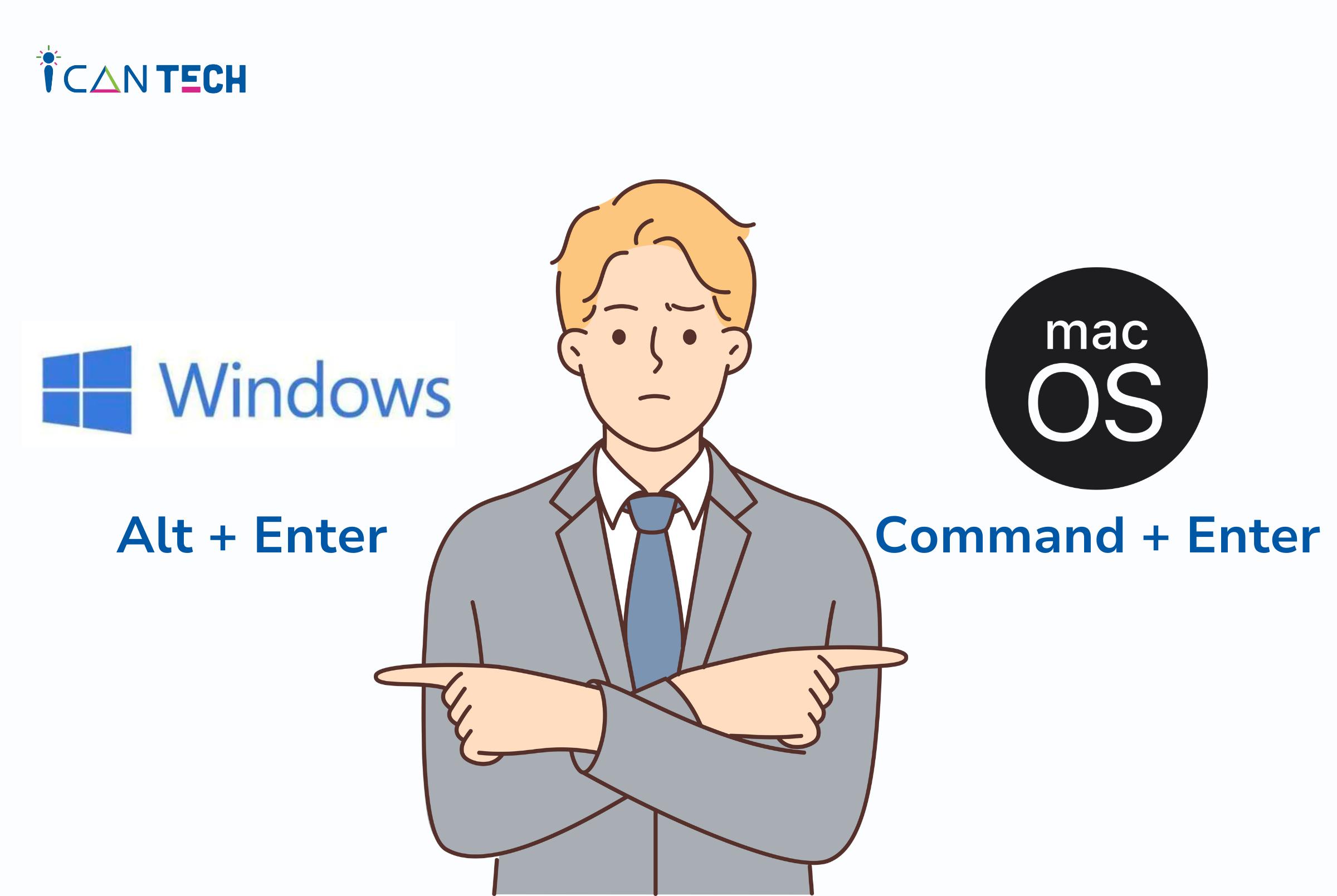
2.2. Sử dụng tính năng Justify
Tính năng căn lề Justify cũng là cách xuống dòng trong 1 ô Google Sheet. Để sử dụng tính năng này, bạn thực hiện theo các bước dưới đây:
- Bước 1: Chọn ô cần xuống dòng
- Bước 2: Tại hộp thoại Format Cells, nhấn chuột phải vào ô cần xuống dòng và chọn Format Cells
Xem thêm : DPI Là Gì? Cách Kiểm Tra Và Điều Chỉnh Độ Phân Giải DPI Của Chuột Máy Tính
Chọn mở Format Cells bằng cách mở ô Format tại thanh công cụ.
Nhấp vào ô cần xuống dòng và chọn tổ hợp phím Ctrl + 1 để hoàn tất
- Bước 3: Hộp thoại Format Cells xuất hiện, chọn Alignment, chọn tiếp hộp Horizontal, ấn vào mũi tên xuống và chọn Justify và nhấn Ok
2.3. Sử dụng hàm
Sử dụng hàm cũng là một trong những cách xuống dòng trong 1 ô Google Sheet. Tuy nhiên, cách này chỉ sử dụng khi file Excel có nhiều dữ liệu phức tạp cần phải tách.
Một vài hàm phổ biến có thể kể đến: TRIM, SUBSTITUTE, CHAR… tùy trường hợp để sử dụng.
3. Cách xuống dòng trong Google Sheet trên điện thoại iOS, Android
Để xuống dòng Google Sheet trên điện thoại iOS và Android, trước tiên bạn cần tải Google Sheet tại đây:
Tải Google Sheet cho iOS
Xem thêm : 9 cách nhận biết mật ong thật và giả
Tải Google Sheet cho Android
Sau khi hoàn tất tải, bạn thực hiện các bước sau:
- Bước 1: Mở ứng dụng Google Sheet trên điện thoại
- Bước 2: Nhấp vào mũi tên trên ứng dụng Excel để hoàn tất mở thanh công cụ
- Bước 3: Tại mục Home, bạn chọn cuộn xuống và ngắt dòng văn bản
- Bước 4: Điều chỉnh độ rộng của ô sao phù hợp
4. Một số lưu ý khi xuống dòng trong Google Sheet
Dưới đây là một số lưu ý khi bạn xuống dòng trong Google Sheet:
- Định dạng văn bản: Việc xuống dòng có thể gây ảnh hưởng đến định dạng của văn bản. Bởi vậy, bạn nên kiểm tra lại định dạng sau khi xuống dòng trong Google Sheet.
- Kích thước ô: Khi xuống dòng trong một ô, hãy đảm bảo rằng ô đó hiển thị đầy đủ thông tin.
- Công thức và tính toán: Khi ô chứa công thức, việc xuống dòng sẽ làm ảnh hưởng đến kết quả tính toán. Do đó, bạn cần kiểm tra lại công thức cũng như kết quả khi xuống dòng.
- Xuất và in ấn: Khi xuất và in bảng tính, bạn cần kiểm tra lại bố cục trước khi in để đảm bảo tính thẩm mỹ của bảng.
- Tương thích với ứng dụng khác: Trong trường hợp bạn muốn chuyển dữ liệu từ Google Sheets sang một số bảng tính khác, hãy kiểm tra lại bản sao chép để đảm bảo giữ liệu giữ nguyên.
5. Lời Kết
Như vậy, ICANTECH đã hướng dẫn cách chi tiết cách xuống dòng trong Google Sheet trên máy tính và trên điện thoại. Hi vọng bạn sẽ ứng dụng được các kiến thức trên để giúp bảng tính của mình gọn gàng, đẹp hơn.
Cảm ơn bạn đã đọc bài viết, nếu bạn đang quan tâm đến học lập trình thì hãy tham khảo ngay các khóa học lập trình dưới đây tại ICANTECH nhé
- Khóa học lập trình cho bé
- Khóa học lập trình Scratch
Nguồn ảnh: ICANTECH.
Nguồn: https://duhochanquocchd.edu.vn
Danh mục: Khám Phá

/fptshop.com.vn/uploads/images/tin-tuc/172854/Originals/etc-la-gi-5.jpg)







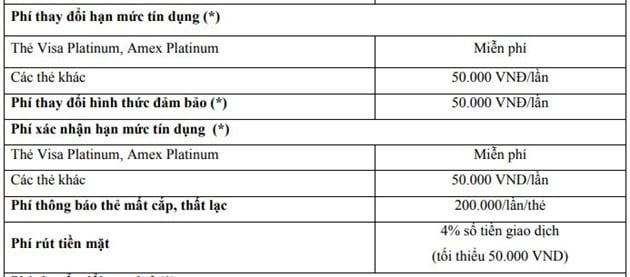


/fptshop.com.vn/uploads/images/tin-tuc/152856/Originals/kh%C3%B4i%20ph%E1%BB%A5c%20sddt.jpg)